
ReaR o Relax &Recover è una migrazione &strumento di ripristino di emergenza . REAR crea un'immagine avviabile per la macchina Linux in esecuzione e, quando richiesto, la stessa immagine avviabile può essere utilizzata per ripristinare il sistema. La stessa immagine può essere utilizzata anche per ripristinare il sistema operativo su hardware diverso e quindi REAR può anche essere utilizzato come strumento di migrazione. REAR rileva anche la modifica di schede di rete, layout del disco o dispositivi di archiviazione, ad esempio IDE a SCSI o CCISS .
REAR conserva l'ultima condizione del sistema operativo inclusa la sua partizione, configurazione del caricatore di avvio, tutti i dati di sistema ecc. È il successore di mkcdrc , è stato progettato per essere semplice e senza manutenzione. La sua semplice configurazione e la sua natura dimenticata lo rendono la soluzione perfetta per il ripristino di emergenza e le migrazioni, infatti è la principale soluzione di ripristino di emergenza open source.
In questo tutorial, discuteremo come configurare REAR e usarlo per creare un ripristino del sistema operativo, archiviarlo su una condivisione NFS e quindi ripristineremo il sistema operativo dall'immagine di ripristino creata.
Quindi, prima di procedere con l'installazione REAR, creeremo una condivisione NFS su una macchina remota per archiviare le nostre immagini di ripristino.
Creazione di una condivisione NFS
Stiamo utilizzando un'altra macchina CentOS 7 con indirizzo IP 192.168.0.106 per l'utilizzo come server NFS. Per installare NFS sulla macchina, eseguire il comando seguente,
[[email protected] ~]$ sudo yum install nfs-utils
Dopo aver installato il pacchetto NFS, creeremo una directory per memorizzare l'immagine
[[email protected] ~]$ sudo mkdir /backup
Ora configureremo la directory creata per la condivisione NFS, apriamo il file di configurazione NFS
Modifica il file '/etc/exports' e inserisci la seguente voce,
[[email protected] ~]$ sudo vi /etc/exports /backup *(fsid=0,rw,sync,no_root_squash,no_subtree_check,crossmnt)
Al termine, salva il file, esci e riavvia il servizio NFS per implementare le modifiche apportate,
[[email protected] ~]$ sudo systemctl restart nfs
Successivamente installeremo e configureremo il server REAR.
Installazione e configurazione REAR su CentOS 7 / RHEL 7
Ora è necessario installare i pacchetti per REAR e i pacchetti richiesti per la creazione dell'immagine ISO del server di backup. Per installare tutti questi pacchetti, esegui il seguente comando
[[email protected] ~]$ sudo yum install rear syslinux genisoimage
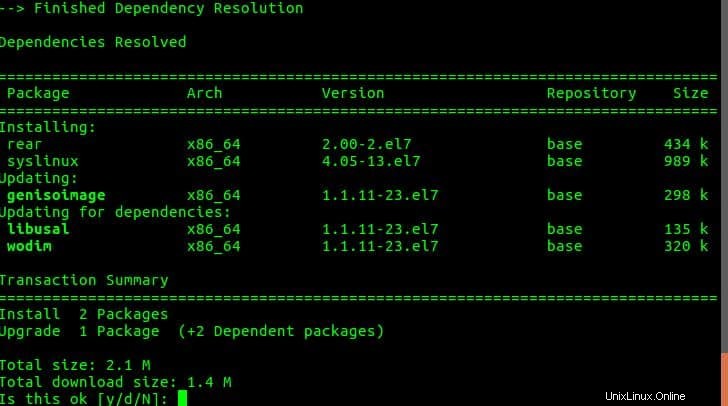
Successivamente configureremo il server REAR per archiviare le immagini ISO di backup create sul nostro server NFS remoto. Apri il file di configurazione REAR, ad esempio '/etc/rear/local.conf ',
Aggiungi i dettagli seguenti per il server NFS nel seguente formato,
[[email protected] ~]$ sudo vi /etc/rear/local.conf OUTPUT=ISO BACKUP=NETFS BACKUP_URL=nfs://192.168.0.106/backup
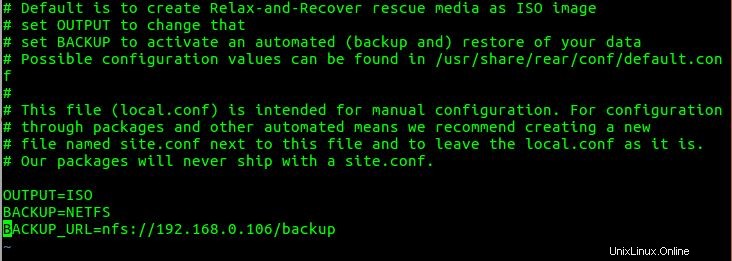
Salva file ed esci. Ora siamo pronti per creare la nostra prima immagine di backup del sistema.
Creazione dell'ISO di backup
Per creare il ripristino di emergenza del sistema e generare il file di backup, eseguire il comando seguente,
[[email protected] ~]$ sudo rear -d -v mkbackup
REAR ora esaminerà e raccoglierà i file necessari richiesti come il layout del disco, le informazioni sul caricatore di avvio ecc., quindi creerà un'immagine ISO per il sistema operativo nella directory "/var/lib/rear/output '. Dopodiché tutti i file insieme all'immagine ISO di backup verranno trasferiti nella condivisione NFS.
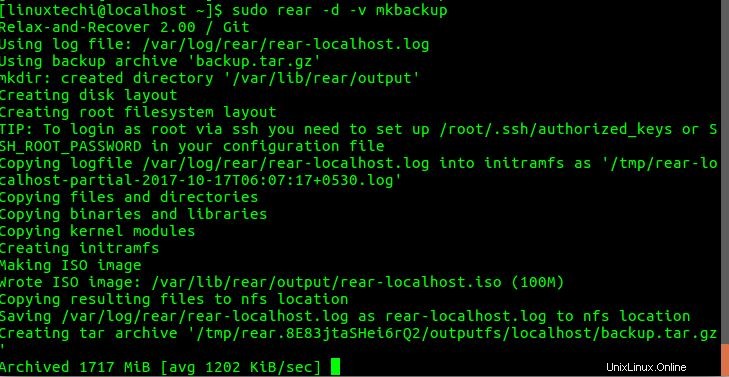
Nota:- Questo processo può richiedere del tempo a seconda delle dimensioni del sistema operativo.
Recupero del sistema
Ora abbiamo bisogno dell'ISO di ripristino (rear-localhost.iso) che è stato creato ed è disponibile sul nostro server NFS,

Masterizziamo l'ISO su CD o DVD e avvieremo il sistema usando lo stesso. Una volta che il sistema si avvia con l'immagine, ci verrà presentato un menu POSTERIORE,

Seleziona la prima opzione, ad esempio "Recupera host locale ' ("localhost" è il nome host del sistema) e premi invio. Dopo questo, avremo ora il nostro menu di accesso, accedi usando root senza password,
Nota:- Potremmo anche scegliere la seconda opzione "Recupero automatico dell'host locale “, ma dobbiamo assicurarci che non ci siano errori durante il recupero. Alcuni errori comuni che si verificano durante il ripristino automatico sono dovuti a modifiche alla rete, al layout del disco e così via. Quindi, se stai ripristinando il sistema operativo sullo stesso sistema, puoi provare "Ripristino automatico ' per automatizzare il processo di ripristino, altrimenti optare per il ripristino manuale.
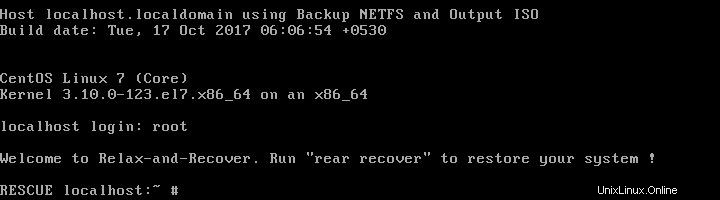
Il passaggio successivo consiste nel configurare la rete sul nostro sistema poiché tutti gli altri file relativi al sistema si trovano nella nostra condivisione NFS. Per aggiungere un indirizzo IP, esegui il seguente comando
# ip addr add 192.168.0.50/24 dev enp0s3 # ip link set enp0s3 up
Ora possiamo accedere al nostro server NFS, quindi ora possiamo avviare il ripristino del sistema. Inizia il ripristino eseguendo,
# rear -d -v recover
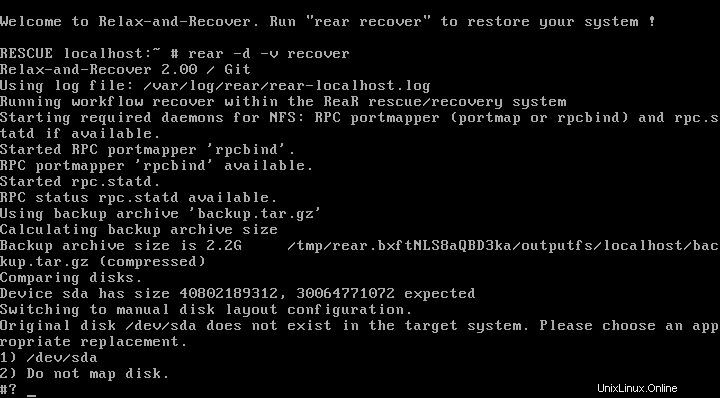
Ora segui le istruzioni sullo schermo,
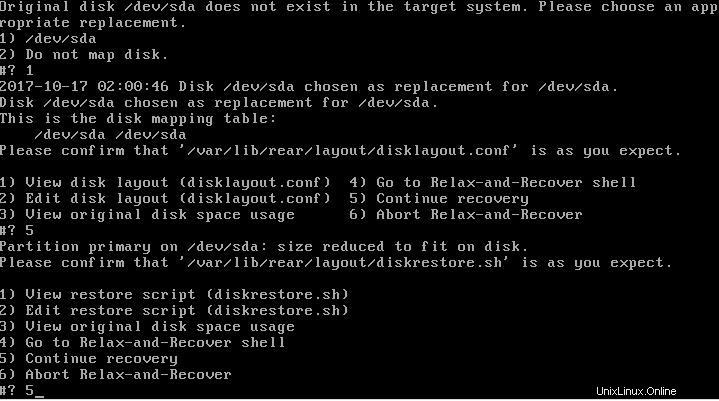
Ora chiederà il layout dell'HDD (se diverso dall'originale), dopo aver selezionato il layout avviare il ripristino premendo "5 ', il ripristino del sistema inizierà ora,
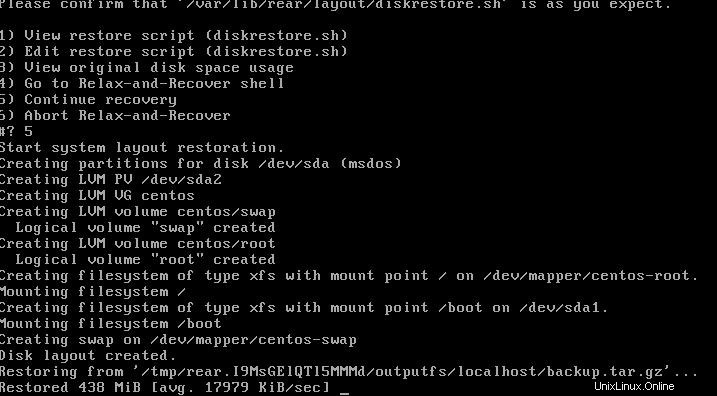
A seconda dei dati di sistema, il ripristino richiederà del tempo. Una volta completato il ripristino, riavvia il sistema.
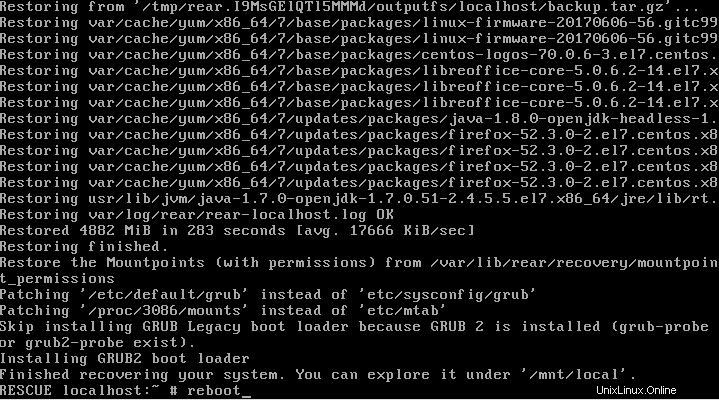
Ora rimuovi il DVD di ripristino dal sistema e lascia che il sistema si avvii. Una volta avviato completamente, puoi accedere al sistema con le stesse credenziali di prima e il sistema avrà tutti i dati e i servizi che erano precedentemente sul tuo sistema.
Questo completa il nostro tutorial su REAR, Relax &Recover . Se hai domande o domande, ti preghiamo di lasciarle nella casella dei commenti qui sotto.